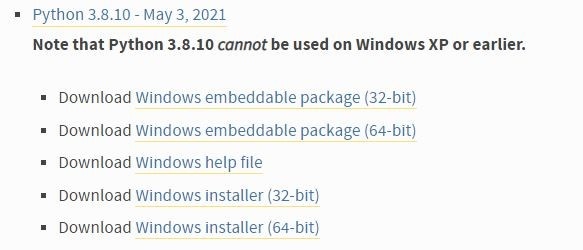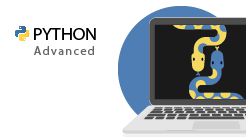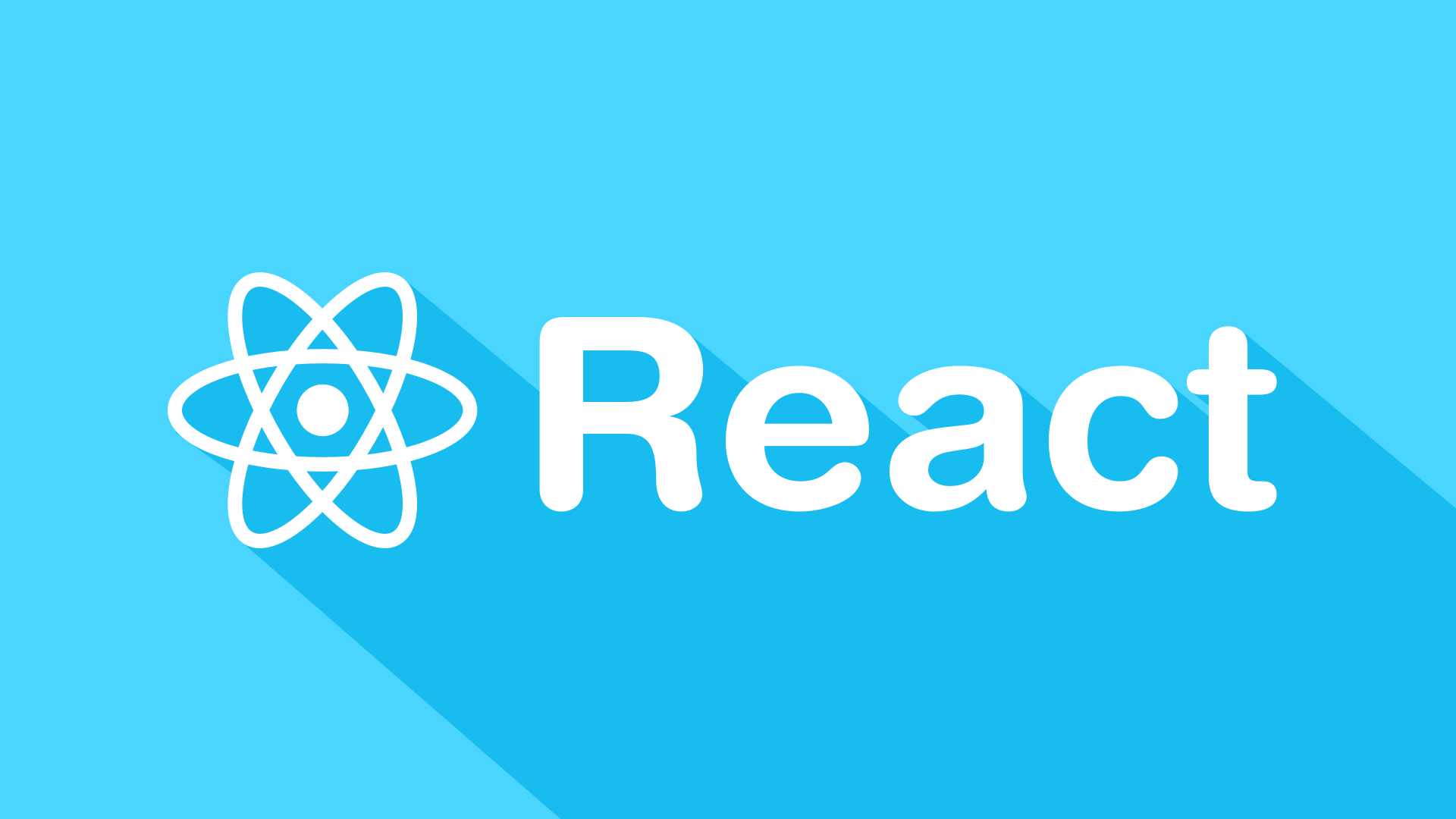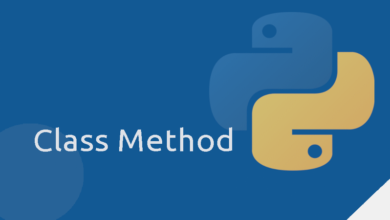آموزش نصب پایتون برای ویندوز ٧
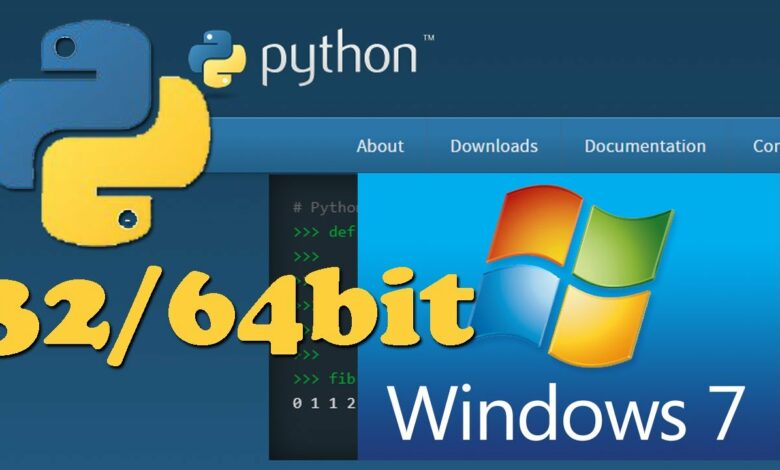
اگر از سیستم عامل ویندوز 7 استفاده میکنید و مشتاق اجرای زبان برنامه نویسی پایتون در آن هستید، بهجای درستی آمدهاید. پایتون یک زبان برنامه نویسی قدرتمند و همهکاره است که به دلیل سادگی، خوانایی و مجموعه وسیعی از کتابخانهها و چارچوبها که آن را برای برنامههای مختلف ایدهآل میکند، شناخته شده است. در این راهنما از مجله مکتوب، شما را با مراحل گام به گام نصب پایتون برای ویندوز ٧ آشنا خواهیم کرد. شما چه یک مبتدی کامل یا یک توسعهدهنده با تجربه باشید، راهاندازی زبان در سیستم شما اولین قدم ضروری است.
پایتون دو نسخه اصلی دارد، پایتون 2 و پایتون 3، اما پایتون 2 یا همان پایتون قدیمی بهطور رسمی از 1 ژانویه 2020 منسوخ شده است؛ بنابراین، ما بر روی نصب آخرین نسخه یعنی پایتون 3 تمرکز خواهیم کرد تا اطمینان حاصل کنیم که به بالاترین نسخه دسترسی دارید. در پایان این راهنمای نصب، شما یک محیط Python کاملاً کاربردی در سیستم ویندوز ٧ خود خواهید داشت که برای اجرای کارهای کدنویسی شما آماده است.
آموزش نصب پایتون برای ویندوز ٧
قبل از وارد شدن به فرآیند نصب و اجرای پایتون، ضروری است اطمینان حاصل کنید که سیستم شما پیشنیازهای لازم برای نصب روان پایتون در ویندوز را برآورده میکند.
این پیشنیازها نسبتاً ساده هستند و راه را برای یک راهاندازی موفق هموار میکنند:
- سیستم عامل: پایتون با سیستمعاملهای مختلف از جمله ویندوز، macOS و لینوکس سازگار است. برای این راهنما، ما بر روی نصب ویندوز، به ویژه ویندوز 10 و ویندوز 7 تمرکز خواهیم کرد. داشتن امتیازات مدیریتی در حساب ویندوز خود بسیار مهم است، زیرا ممکن است برخی از مراحل نصب به آن نیاز داشته باشند. در ادامه نحوه دانلود پایتون ویندوز (دانلود python ویندوز) و نصب آن را خواهیم آموخت. همچنین میتوانید مطلب آموزش نصب پایتون در انواع سیستم عامل را نیز در این رابطه بخوانید.
- نسخه ویندوز: پایتون را میتوان بر روی نسخههای دیگر ویندوز نیز نصب کرد، اما برای هدف این راهنما، ما بر روی ویندوز 7 تمرکز میکنیم. کاربران سایر نسخههای ویندوز میتوانند مراحل کلی را مطابق با شرایط خاص خود تطبیق دهند. این آموزش برای نصب پایتون در ویندوز 10 نیز مناسب است.
- Command Prompt: سیستمعاملهای ویندوز با Command Prompt عرضه میشوند که برای اجرای دستورات خاصی در طول فرآیند نصب لازم است. Command Prompt یک رابط مبتنی بر متن ارائه میدهد که در آن میتوانید دستوراتی را برای انجام کارهای مختلف وارد کنید.
با اطمینان از اینکه سیستم شما این پیشنیازها را برآورده میکند، آماده نصب نرم افزار پایتون در ویندوز 10 یا ویندوز 7 خود هستید. پایتون یک فرآیند نصب روان و بدون دردسر را ارائه میدهد و به شما امکان خواهد داد پتانسیل کامل این زبان برنامه نویسی همهکاره را در سیستم خود فعال کنید.
پیشنهاد مطالعه: آشنایی با کتابخانه های پایتون
چگونه بدانیم پایتون از قبل در ویندوز ما نصب شده است؟
قبل از اقدام به نصب نرم افزار پایتون برای ویندوز ٧ خود، ضروری است بررسی کنید که آیا پایتون قبلاً نصب شده است یا خیر. با دنبال کردن این مراحل ساده، میتوانید به سرعت تعیین کنید که آیا پایتون در سیستم شما وجود دارد یا خیر:
- Open the Command Prompt: برای شروع، میتوانید Command Prompt را با فشردن کلید Windows + R باز کنید که پنجره Run باز میشود. سپس «cmd» را تایپ کرده و Enter را فشار دهید، یا میتوانید «Command Prompt» را در منوی Start جستجو کرده و ازآنجا باز کنید.
- نسخه پایتون را بررسی کنید: در پنجره Command Prompt، باید دستور زیر را اجرا کنید:
python –version
پس از تایپ دستور Enter را فشار دهید. اگر پایتون قبلاً روی سیستم شما نصب شده باشد، شماره نسخه را در پنجره Command Prompt خواهید دید. به عنوان مثال، خروجی ممکن است به صورت زیر باشد:
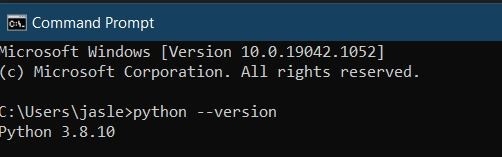
اگر شماره نسخهای مانند شماره بالا مشاهده کردید، نشان میدهد که پایتون روی رایانه ویندوز شما نصب شده است.
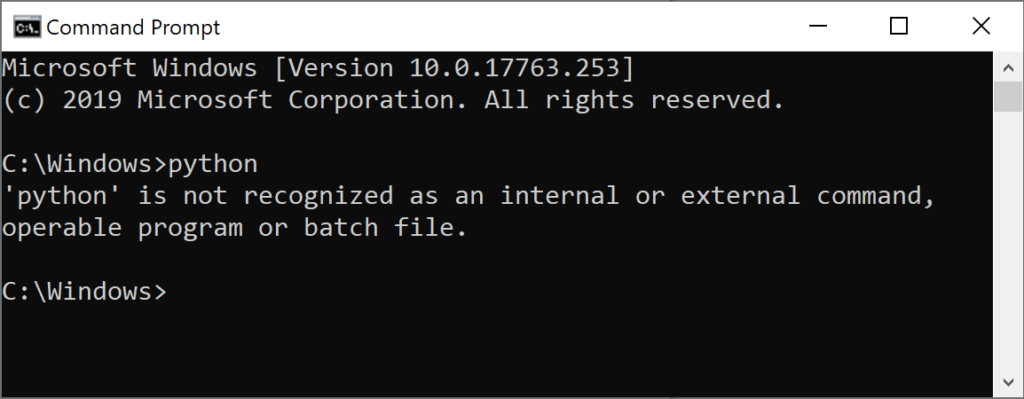
اگر پیغام خطایی دریافت کردید که ‘python’ به عنوان یک دستور داخلی یا خارجی شناسایی نمیشود، به این معنی است که پایتون روی سیستم شما نصب نشده است و میتوانید مراحل نصب را ادامه دهید. به یاد داشته باشید، اگر پایتون قبلاً نصب شده است و میخواهید نسخه دیگری را نصب کنید یا نسخه موجود را بهروز کنید، میتوانید مراحل نصب نسخه پایتون موردنظر را دنبال کرده و بهطور خودکار نصب موجود را بهروز یا بازنویسی میکند.
نصب پایتون برای ویندوز ٧
فرایند نصب پایتون برای ویندوز ٧ و سایر نسخههای دیگر ویندوز و همچنین سیستمهای عامل بسیار ساده است. در طی چند مرحله ساده کاربران قادر خواهند بود که پایتون را روی هر سیستم عاملی نصب کنند. برای نصب پایتون برای ویندوز ٧ خود و دانلود پایتون پی سی، ادامه این مطلب را باید دنبال کنید.
دانلود آخرین ورژن پایتون برای ویندوز ٧
مرورگر وب خود را باز کنید و به وبسایت رسمی Python در لینک https://www.python.org/ بروید. در صفحه اصلی، بخش Downloads را خواهید دید. برای دسترسی به صفحه لینک دانلود پایتون روی آن کلیک کنید.
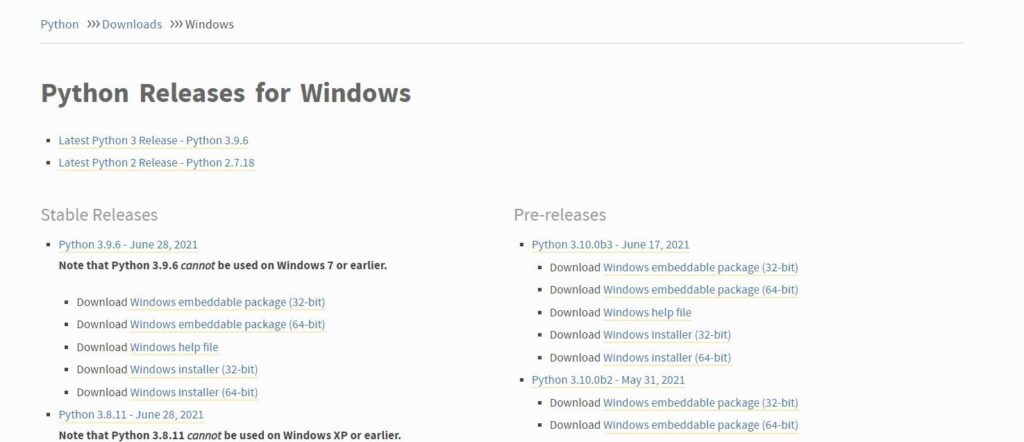
کدام نسخه پایتون برای ویندوز ٧ مناسب است؟
در این مرحله باید نسخه python را در صفحه دانلودها انتخاب کنید. در این صفحه فهرستی از نسخههای پایتون موجود را خواهید دید. از آخرین بهروزرسانی پایتون بهتر است استفاده کنید. با این حال، اگر شرایط خاصی برای Python 2.x دارید، میتوانید آن را نیز در آنجا دانلود کنید. ازآنجایی که پایتون 2 رسماً منسوخ شده است، توصیه میشود از پایتون 3 برای پروژههای جدید استفاده کنید.
برای نصب پایتون در ویندوز ٧، دو گزینه خواهید داشت یکی برای سیستمهای 32 بیتی و دیگری برای سیستمهای 64 بیتی. برای تعیین اینکه کدام نسخه برای کامپیوتر شما مناسب است، مراحل زیر را دنبال کنید:
برای ویندوز ٧:
- اگر نسخه 64 بیتی ویندوز 7 دارید، روی لینک Windows installer (64-bit) (پایتون برای ویندوز 7 64 بیتی) کلیک کنید.
- اگر نسخه 32 بیتی ویندوز 7 دارید، روی لینک Windows installer (32-bit) (دانلود پایتون برای کامپیوتر ویندوز 7 نسخه 32 بیتی) کلیک کنید.
دانلود مفسر پایتون برای ویندوز 7 64 بیت یا دانلود برنامه پایتون برای ویندوز 7 32 بیتی به نسخه سیستم عامل شما بستگی دارد.
برای ویندوز 10:
- ویندوز 10 معمولاً از نسخه 64 بیتی استفاده میکند، بنابراین میتوانید با کلیک روی Windows installer (64-bit) به صفحه دانلود آن بروید.
ویدیوی پیشنهادی: آموزش رایگان توابع در پایتون
ادامه نصب پایتون در ویندوز 7
برای ادامه فرایند نصب پایتون برای ویندوز ٧ مراحل زیر را ادامه دهید:
شروع دانلود: برای دانلود نصب کننده بر روی لینک مربوطه کلیک کنید. دانلود باید بهطور خودکار شروع شود و ممکن است از شما خواسته شود که فایل را در یک مکان خاص در کامپیوتر خود ذخیره کنید.
اجرای نصب کننده: پس از اتمام دانلود، به محلی که فایل نصب کننده در آن ذخیره شده است بروید و روی آن دو بار کلیک کنید. با این کار نصب کننده پایتون شروع میشود.
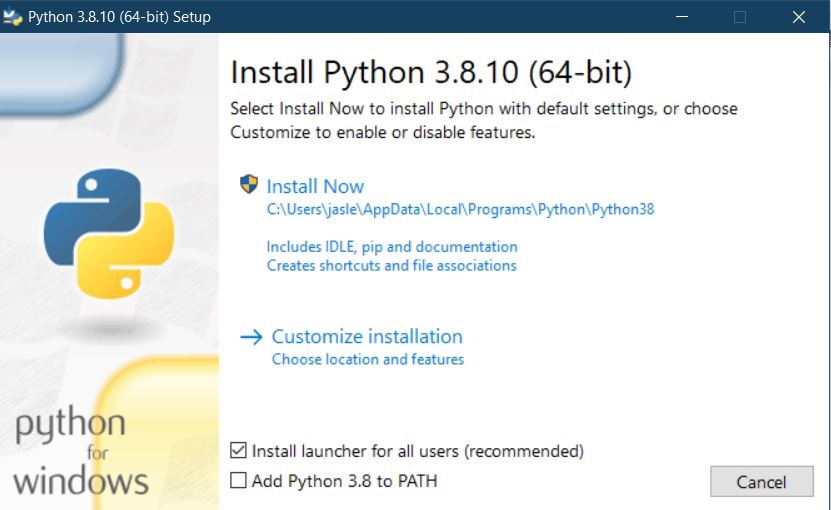
نصب پایتون: دستورالعملهای ارائه شده توسط نصب کننده را دنبال کنید. معمولاً میتوانید تنظیمات پیشفرض را همانطور که هستند رها کنید، اما مطمئن شوید که گزینه افزودن پایتون به PATH سیستم انتخاب شده است. این به شما امکان میدهد پایتون را از Command Prompt بهراحتی اجرا کنید.
کامل شدن نصب: پس از اتمام مراحل نصب پایتون در ویندوز سون، پیغامی را مشاهده خواهید کرد که نشان میدهد پایتون با موفقیت بر روی سیستم ویندوز شما نصب شده است.
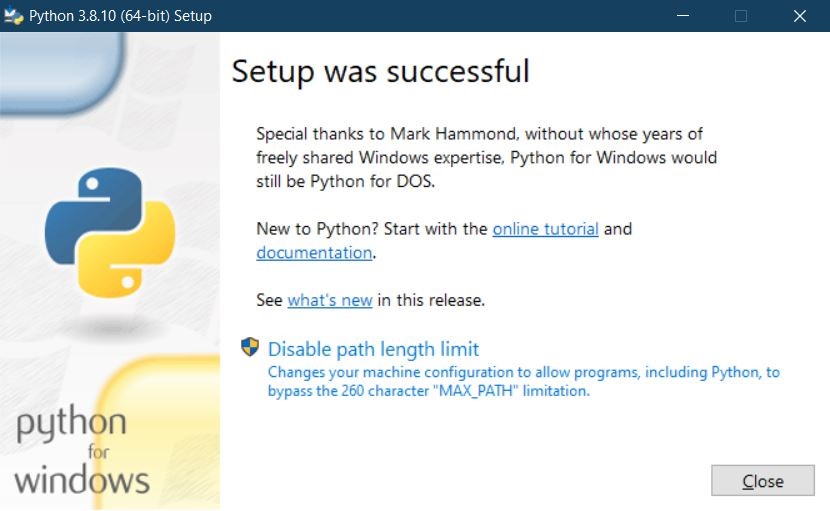
تأیید نصب: برای اطمینان از نصب صحیح پایتون، Command Prompt را باز کنید و دستور زیر را اجرا کنید:
python –version
اگر پایتون به درستی نصب شده باشد، باید شماره نسخه نمایش داده شده در Command Prompt را ببینید.

تا به اینجای کار آموزش نصب پایتون برای ویندوز ٧ و ١٠ ارائه شد. هماکنون شما آمادهاید تا سفر برنامه نویسی پایتون خود را با ide پیشفرض پایتون شروع کرده و امکانات گستردهای را که این زبان همهکاره ارائه میدهد استفاده کنید. در صورت نصب نشدن پایتون روی ویندوز ٧ میتوانید خطایی را که دریافت میکنید در اینترنت جستجو کنید.
پیشنهاد مطالعه: انجام چند پروژه ساده پایتون به صورت عملی
پس از نصب پایتون حال میتواند که کدهای پایتون خود را به راحتی در ویندوز ٧ اجرا کرده و با انواع فایل پایتون کار کنید. زبان پایتون امروزه بسیار محبوب بوده و کاربردهای گستردهای دارد، بنابراین یادگیری آن ضروری است. در مطلب فوق نحوه نصب python به صورت قدم به قدم ارائه شد، حال فقط کافی است پایتون ویندوز را نصى کرده و شروع به کدنویسی کنید. همچنین میتوانید به دانلود برنامه کد نویسی پایتون دیگر بپردازید و کدنویسی پایتون را در انوع محیط برنامه نویسی دیگر تجربه کنید.
آموزش پایتون
تا به این جا ما به صورت قدمبهقدم نحوه نصب پایتون در ویندوز ٧ را یاد گرفتیم. اکنون نوبت آن است که سفر یادگیری خود را با پایتون آغاز کنید. برای این هدف میتوانید از دورههای آموزش پایتون مکتب خونه استفاده کنید. در مکتب خونه انواع دوره آموزش پایتون از جمله دورههای زیر موجود است:
- آموزش رایگان پایتون
- آموزش مقدماتی پایتون
- آموزش پایتون پیشرفته
- آموزش پایتون برای طراحی سایت و توسعه وب
- آموزش پایتون در هوش مصنوعی و یادگیری ماشین
- و غیره
هماکنون میتوانید از طریق صفحه آموزش پایتون مکتب خونه همه دورههای آموزشی ما را ببینید و متناسب با علاقه و تخصص خود بهترین دوره را انتخاب کنید.